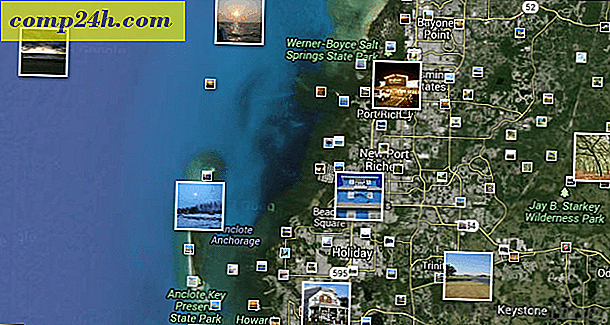Sådan kopieres en dvd-film til en iPad eller iPhone
Kopiering af din DVD-samling til en iDevice (iPad, iPhone eller iPod) er meget enkel, hvis du ved hvordan du gør det. For nylig tog min kone og jeg en lang flyvning med børnene. At have deres yndlings dvd'er på min iPad og iPhone viste sig at være en livredder. Sådan kopierede jeg dvd'erne.
Dekrypter DVD og kopier det til dit harddisk
Først skal vi dekryptere DVD'en og kopiere indholdet til vores harddisk. For at gøre dette, et gratis program kaldet DVDFab. Rippe en dvd med DVDFab er enkel, og Brian Burgess her på skrev et trin for trin i sin vejledning om, hvordan man konverterer en dvd til en ISO-fil. Følg hans trin, indtil han fortæller dig at teste VOB-filerne med VNC, og fortsæt derefter med trin 2.
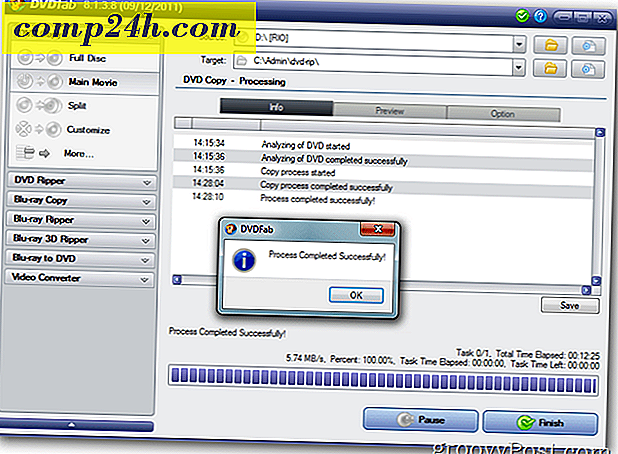
Installer HandBrake og Transcode Video / Audio filer
Nu har DVDFab kopieret DVD'en til vores harddisk, det er tid til at konvertere filerne til et format, vores iPad / iPhone kan læse. Vi vil gøre dette med et andet gratis program, håndbremse.
Åbn en browser og besøg Handbrake Download Page. Download versionen til dit operativsystem.
I mit eksempel bruger jeg Windows-versionen.

Kør installationsprogrammet og accepter alle standardindstillingerne.
Klik på Afslut efter installationen er afsluttet for at starte HandBrake.
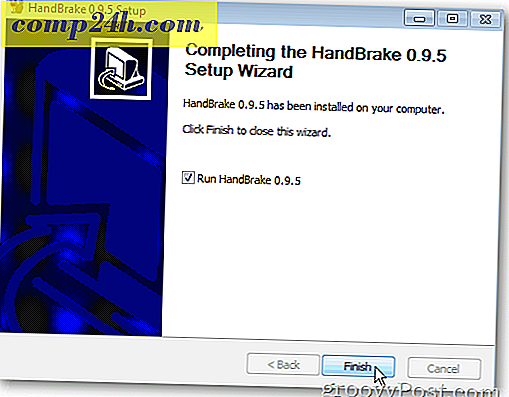
![]()
Konfigurer håndbremse
Når du er installeret, skal vi konfigurere nogle få indstillinger i håndbremsetranscoding-applikationen.
Klik på Værktøjer > Indstillinger .

Under fanen Generelt klik på Gennemse for at angive en standardvej for nye filer.

Naviger til, hvor du vil gemme filerne HandBrake vil oprette til din iPad / iPod. I mit eksempel nedenfor oprettede jeg en mappe under c: \ dvd-rip \ håndbremse. Klik på OK, når du er færdig.

Klik nu på Luk for at gemme dine ændringer.

Konverter DVD-filer ved hjælp af håndbremse
Nu er det tid til at konvertere de dvd-filer, du oprettede ved hjælp af DVDFab.
Klik på Kilde> Mappe

Naviger til, hvor du har gemt de filer, der blev kopieret ved hjælp af DVDFab, Klik på det og klik på OK

På højre side, klik på iPad-forudindstillingerne

Klik på Start for at starte kodningen.

Kodningstiden varierer afhængigt af filstørrelsen og din pc-ydeevne. HandBrake tilføjer en statuslinje nederst i vinduet, så du kan overvåge% fuldført og resterende tid.

Kopier film til iTunes
Når kodningen er færdig, afslutter vi processen ved at kopiere den nykodede film til iTunes.
Start med at åbne iTunes og klik på fanen Film .

Nu skal vi finde den fil, vi netop har kodet.
Højreklik på Windows Start-knappen og klik på Åbn Windows Stifinder .

Naviger til standard gemsted, du konfigurerede ovenfor til HandBrake. DVD'en du lige kodede skal være der.

Træk filmen til filmafsnittet i iTunes.

Vent ... iTunes importerer automatisk videoen. Længden af tid afhænger af videoens størrelse.

Test filmen en gang i iTunes for at bekræfte kodningen og kopien var vellykket

Ser godt ud!

Hvis du skal rette navnet på filmen (eller give det et nyt brugernavn), skal du klikke på navnet på filmen under dets ikon. Indtast det ønskede navn.

Synkroniser filmen til din enhed
Med filmen nu i iTunes, skal du tilslutte din iDevice (iPhone, iPod, iPad) og klikke på den under Enheder.

Klik på fanen Film

Kontroller filmsynkroniseringsfilerne

Markér afkrydsningsfeltet for alle film, du vil synkronisere.

Klik på Anvend for at gemme ændringerne og Synkroniser filmen til din enhed.

Fra din enhed skal du åbne videoer på din iPhone eller iPad

Tryk på den film, du vil se.

Fra menuen Detaljer, tryk på knappen Afspil for at starte filmen.

Nyd en stille flyvning! ;)


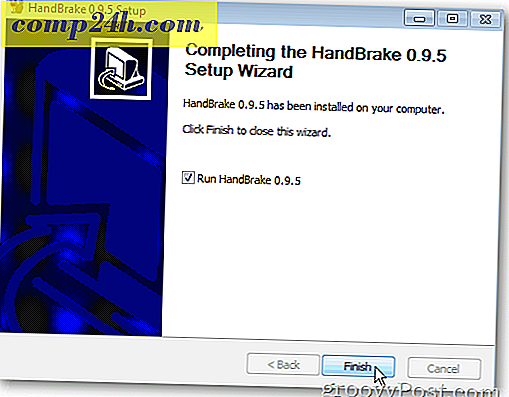


![Nemt tage ejerskab af Windows 7-filer og mapper [How-To]](http://comp24h.com/img/microsoft/960/easily-take-ownership-windows-7-files.png)